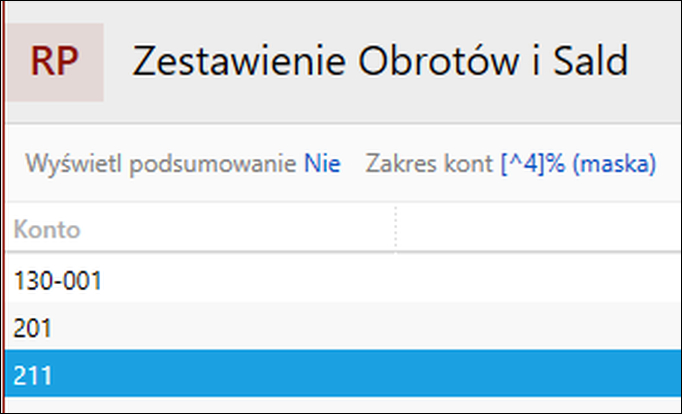e-Pomoc techniczna
Co to są maski i jak z nich korzystać w Rewizorze nexo?
Program: InsERT nexo, Rewizor nexo
Kategoria: Personalizacja, Raporty
Maski służą do bardziej zaawansowanego i precyzyjnego wyszukiwania danych w zestawieniach. W sytuacji, kiedy dostępne w zestawieniu filtry nie są wystarczające, aby wyświetlić potrzebne dane rozwiązaniem, może być stosowanie w programie masek.

Oto ich przykłady:
1. % lub *(procent lub gwiazdka) – zastępuje dowolny ciąg znaków
Przykładowo chcąc w zestawieniu Zapisy na koncie wyszukać zapisy na wszystkich kontach księgowych należy w polu Wybierz konto wpisać znak % (procent) lub * (gwiazdka). Aby uzyskać zapisy na wszystkich kontach z zespołu 2. Należy wpisać 2%, ponieważ konta zespołu 2 zaczynają się cyfrą 2, a pozostałe są dowolne.
W oknie, które się pojawi, należy wpisać żądaną wartość – w tym przypadku 2%:
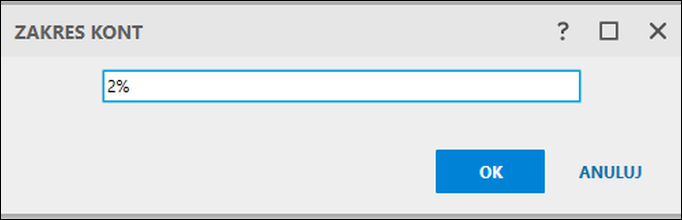
W rezultacie otrzymujemy:
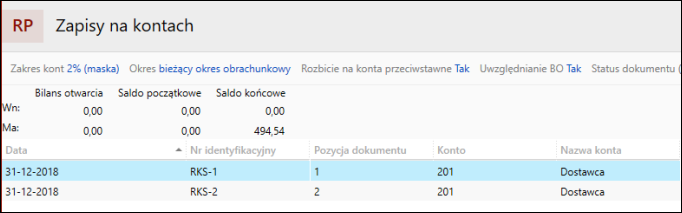
2. _ (znak podkreślenia) – zastępuje jeden dowolny znak
Przykładowo chcąc wykazać w zestawieniu Zestawienie Obrotów i Sald salda i obroty wszystkich kont, których numer zaczyna się cyfrą 2, a kończy 1, należy w polu zakres kont wg maski wpisać 2_1.
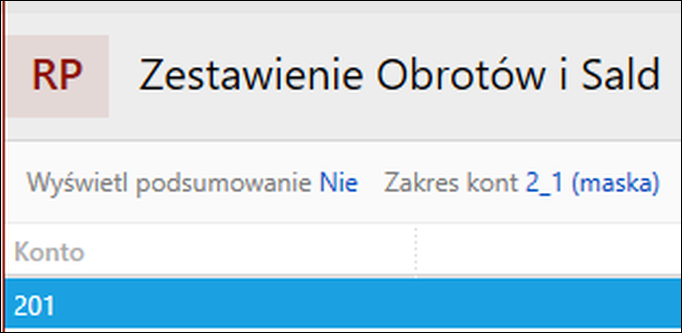
3. [] (nawias kwadratowy) – wpisanie wewnątrz nawiasu kwadratowego przedziału lub zestawu znaków znajdzie wszystkie wartości znajdujące się w zadanym zakresie
Przykładowo, jeżeli w zestawieniu Zestawienie Obrotów i Sald w polu zakres kont wg maski zostanie wpisana wartość 2[0-3]1 program wyświetli salda i obroty na kontach, których pierwszą cyfrą jest 2, drugą cyfry z przedziału od 0 do 3 (0, 1, 2, 3), a trzecią będzie cyfra 1. Jeżeli zostanie wpisane 2[0123]1 to efekt będzie taki sam.
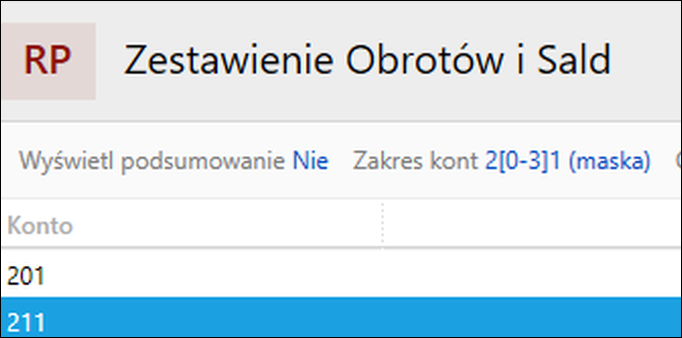
4. [^] – negacja. Poprzedzenie wartości znakiem ^ wartości wpisanej w nawiasie kwadratowym spowoduje, że wpisana wartość nie będzie brana pod uwagę przy wyszukiwaniu
Przykładowo chcąc wyszukać w zestawieniu Zestawienie Obrotów i Sald salda i obroty wszystkich kont z wyjątkiem zespołu 4. Należy wpisać w polu zakres kont wg maski [^4]%.